电脑手机微信同步消息怎么弄啊,如今电脑和手机已经成为人们生活中不可或缺的工具,在日常使用中我们经常会遇到一种情况,那就是想要将手机上的微信聊天记录同步到电脑上,方便我们在大屏幕上查看和管理。如何实现电脑和手机的微信消息同步呢?有没有一种简单的方法能够让我们轻松地在电脑上查看和回复微信消息呢?本文将为大家介绍几种常用的方法,帮助大家解决这个问题。
电脑如何同步微信聊天记录
步骤如下:
1.打开电脑,找到电脑版本的微信图标,双击进入。
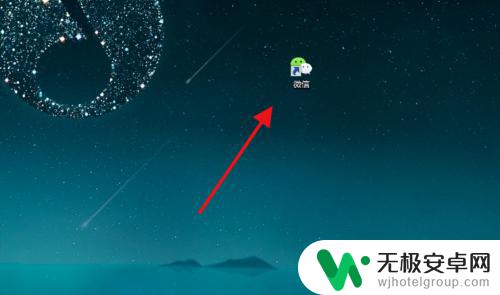
2.然后弹出登录窗口,直接点击登录即可。
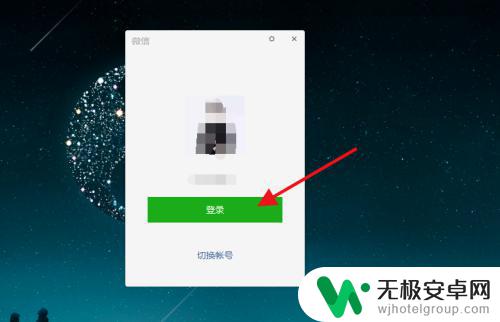
3.这是会显示要在手机端确认才能登录,一般首次登录会让用微信扫码登录。
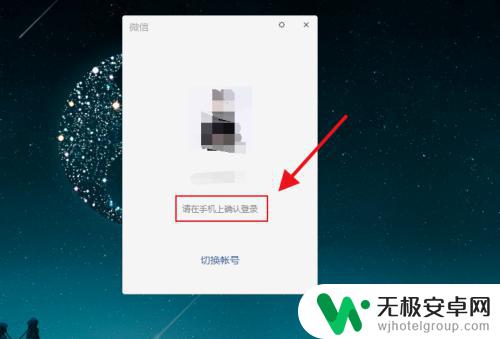
4.然后打开微信手机版,如果是扫描。则点击首页右上角选择扫一扫,然后会提示窗口,如下所示。
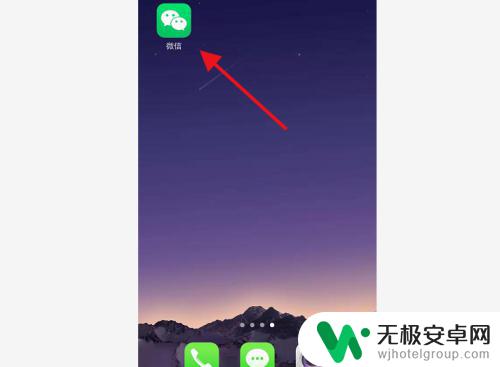
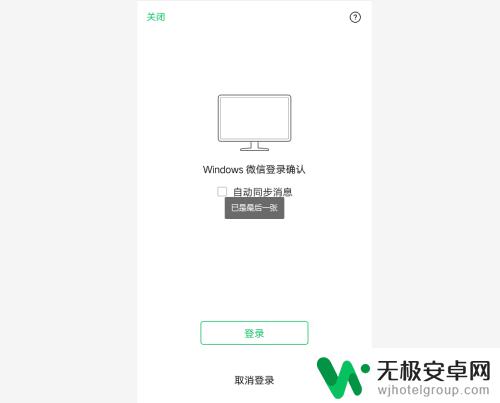
5.点击勾选“自动同步消息”选项,然后点击登录即可。
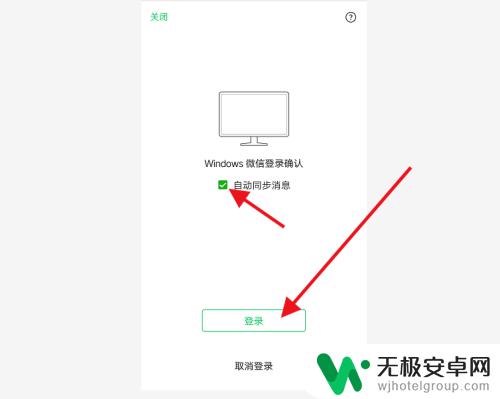
6.最后电脑端微信会直接同步手机端的消息记录,这样就实现的电脑手机同步消息了。
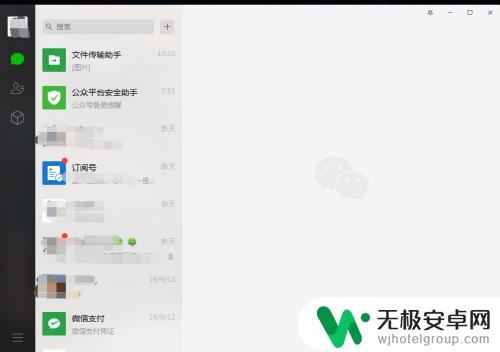
以上就是电脑、手机和微信同步消息的解决方法,希望这些步骤能够帮助到有同样问题的用户。










